Como configurar o Switch HP V1910-24G
No post de hoje, vou apresentar um passo a passo simples para ajudar na configuração do switch modelo HP V1910-24G.
Autor: Eduardo Popovici
No post de hoje vou apresentar um passo a passo simples para ajudar na configuração do switch modelo HP V1910-24G.
Para executar a configuração deste modelo será necessário um cabo de console, que acompanha por padrão o equipamento quando adquirido diretamente pelo fabricante. Se você estiver com um equipamento adquirido de terceiros, pode utilizar um cabo rollover.
Este equipamento é um switch de camada 3, ou seja, atua tanto como switch quanto como roteador. É um equipamento “barato” quando comparado a concorrentes de mais peso, porém sua simplicidade pode comprometer projetos mais exigentes.
Ele atende bem a demandas pequenas e médias para funções específicas, possuindo controle de banda QoS e diversas outras funções. Possui autenticação em controladores de domínio e é um equipamento resistente e seguro.
O seu problema – se é que podemos colocar como um problema – é que não existe um endereçamento IP específico, então, quando plugado na rede, o switch assume um endereço DHCP.
Para isso é necessário verificar através do cabo de console qual é o IP assimilado ou até mesmo configurar um IP padrão para o switch. Os passos abaixo demonstram exatamente a forma de se configurar ou identificar as configurações deste equipamento.
Requisitos:
- 1x cabo de console G16 (RJ / Serial) – PN: 5184-6719
- 1x Programa de acesso – Putty
Usuário e senha padrão:
Usuário: admin
Senha: Deixe em branco e pressione a tecla Enter
Configurando:
- Conecte o cabo de console a porta de console no Switch;
- Abra o programa Putty. Configure conforme a figura abaixo;
Serial:
Aqui pode variar de máquina para máquina, porém, por padrão é COM1. Se não funcionar, será necessário acessar o gerenciador de dispositivos do Windows e validar qual COM deve ser utilizado.
Speed: 38400
Connection Type: Serial
- Ao clicar no Open, será apresentada a tela abaixo. Digite o usuário Admin e deixe a senha em branco.
- Para visualizar uma lista completa dos comandos disponíveis, digite o sinal de interrogação e pressione a tecla Enter.
Dica: A tecla Delete não funciona. Utilize a tecla Backspace no lugar dela.
- Digite o comando Summary para que seja apresentado um sumário de informações sobre o que já foi configurado;
- Digite o comando ipsetup ip-address 192.168.0.100 255.25.255.0 default-gateway 192.168.0.200 e pressione a tecla Enter.
Agora o endereço 192.168.0.100 pode ser acessado através do navegador.
Fácil, rápido e sem muito segredo.
O que achou desse passo a passo? Compartilhe conosco sua opinião e suas experiências através dos comentários!
Quer ler mais artigos de Eduardo Popovici? Confira aqui!
Esse conteúdo foi postado originalmente no blog da HTBRAZ Connect e pode ser conferido aqui.
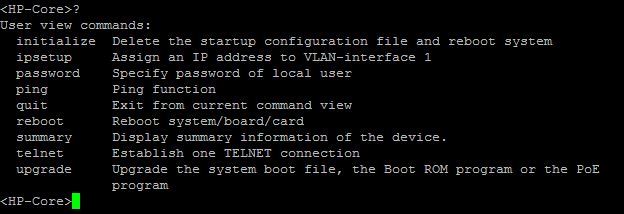

Eduardo, na verdade o modelo permite sim setar um ip estático clicando na guia wizard e seguindo o passo a passo.
Mas é um excelente artigo pra está perdido tentando acessar o dispositivo.
Abraço.
Andre, boa tarde! Setei as configurações pela aba “Wizard” porém esta opção não me da a liberdade de alterar o gateway. Somente desta forma citada acima consegui realizar esta alteração.
Abraço.
Muy facil y sencillo, sibre todo muy bien expliacdo, agradecido
excelente post, muito útil, parabéns…
Gostaria de saber com faço para entra no console da hp 1810g 24g tentei esse passo a passo mais não deu certo
Amigo, gostaria de saber como criar vlan via terminal puTTy, vc poderia ajudar?
Se puder fazer um tutorial pra poder realizar todas as configurações, fico grato.
Esse video demostra passo a passo.
https://www.youtube.com/watch?v=Mn4ZwsjiREM
http://www.fucking-it.com/br/artigos/switch-hp/253-switch-hp-configurar-vlan-linha-de-comando
Muito bom o post.
Seguinte setei o ip como no artigo, mas toda vez que desligo e ligo ele perde o ip setado, tenho que salvar algo depois de setar o ip?
Sim, é necessário salvar as configurações ou a cada reboot o Switch será resetado por completo. Isso vale para configurações de nome e rotas também.
Não consegui. Ao usar o Putty como explicado acima o mesmo não prosegue. Uso o modelo “HP 1920-24g” tentei varias formas de acesso e sem sucesso.
Ao usar o passo a passo indicado acima, não abre nada, nem mensagem, nem erro, simplesmente não funciona.
Tenho esse modelo e ele está com led power piscando, não tenho acesso via navegador.
estou com mesmo problema depois que di reboot nele o led power fica piscando
Possuo os modelos de sw hp 1920 48g gostaria de saber se é um bom sw para trafego de voz? e quais protocolos recomendados para voz para configurar no QOS?
Boa tarde!
Estou com duvida sobre este sw. Faço o monitoramento dele pelo zabbix e recentemente 2 portas acusaram erro TX e RX, identifiquei que o problema era no cabo. Fiz a troca acessei a interface web e limpei o erro em interface statisc. Agora aparece 0 para o RX e TX.
Porém ao efetuar uma consulta SNMP o erro ainda permanece, ou seja mesmo na interface web apresentando 0, no SNMP retorna a mesma quantidade de erros, anteriormente.
Alguma sugestão de como efetuar esta limpeza?
Abraços!
Amigo, boa noite.
Tenho uma internet fibra q chega na empresa e é transformada em cabo 4 pares RJ45 através de uma ONU Gpon Bridge da FiberHome.
Para acessar a internet preciso conectar esse ONU em um roteador para que ele faça o acesso com o usuário PPPoE e distribua em minha rede através do meu Switch HP 1910-24g.
Eu gostaria de saber se tem como eliminar meu roteador e fazer a conexão diretamente através do switch, pois meu roteador é de 100Mbps e está limitando minha conexão.
Gostaria de saber mais sobre IGMP. Como configurar uma rede em multicast? Como habilitar issso no Switch HP v1910-24G? Como configurar esse switch nesse protocolo?
Desde ja agradeço
Boa tarde, utilizo este switch aí, já configurei um IP estático nele e salvei. Até aí tudo bem, porém após um tempo de uso ele não fica mais acessível via browser nesse ip estático setado, tendo a necessidade de reconfigurar o ip dele. Já viram isso alguma vez? Como corrigir?
Em pleno 2020 ajudando bastante esse post 🙂